ይህ wikiHow በ WordPress ጣቢያዎ ላይ የፎቶ ተንሸራታች ትዕይንት እንዴት መፍጠር እንደሚችሉ ያስተምርዎታል። ይህ ተንሸራታች ትዕይንት በብሎግ ልጥፍ ወይም በጣቢያዎ ላይ ባለው ገጽ ውስጥ ሊካተት ይችላል። ሆኖም ፣ በ WordPress የሞባይል መተግበሪያ ተንሸራታች ትዕይንቶችን መፍጠር አይችሉም።
ደረጃ
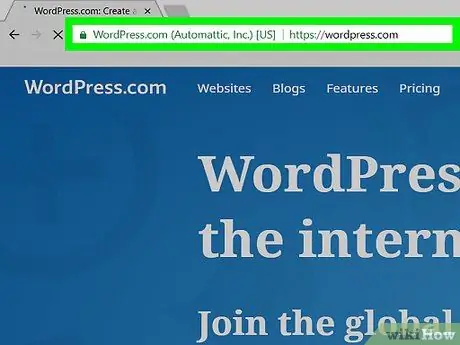
ደረጃ 1. WordPress ን ይክፈቱ።
ከአሳሽዎ ጋር https://wordpress.com ን ይጎብኙ። አንዴ ከገቡ በኋላ የ WordPress ጣቢያ ዳሽቦርድ ያያሉ።
ካልገቡ ጠቅ ያድርጉ ግባ በገጹ የላይኛው ቀኝ ጥግ ላይ ፣ ከዚያ የኢሜል አድራሻዎን እና የይለፍ ቃልዎን ያስገቡ።
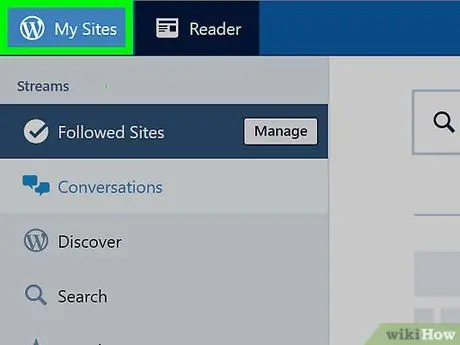
ደረጃ 2. በገጹ የላይኛው ግራ ጥግ ላይ የእኔን ጣቢያ ጠቅ ያድርጉ።
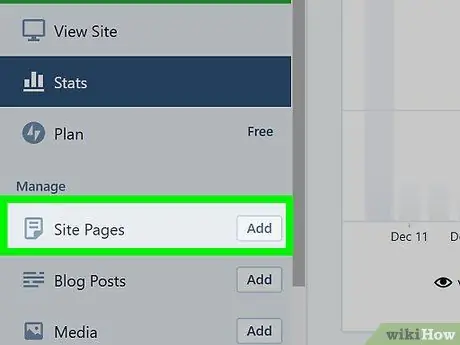
ደረጃ 3. የተንሸራታች ትዕይንት ለማስገባት የሚፈልጉትን ገጽ ይክፈቱ።
ለተለያዩ የብሎግ ገጾች ትሮች በአጠቃላይ በገጹ አናት ላይ ናቸው።
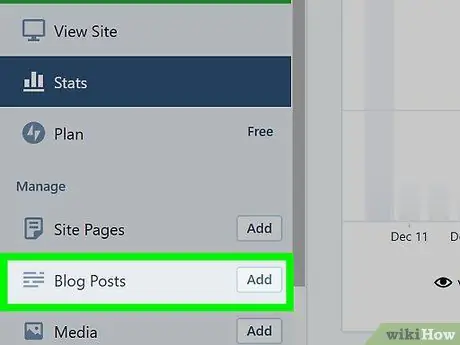
ደረጃ 4. ከ “አቀናብር” ራስጌ በታች ፣ በገጹ በግራ በኩል ያለውን “የብሎግ ልጥፎች” ትርን ያግኙ።
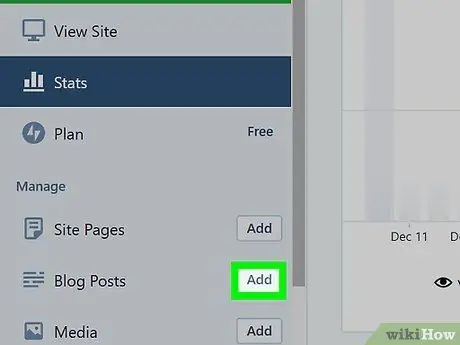
ደረጃ 5. ከ “ብሎግ ልጥፎች” ትር ቀጥሎ ያለውን አክል የሚለውን ቁልፍ ጠቅ ያድርጉ።
ልጥፍ ለመፍጠር መስኮት ያያሉ።
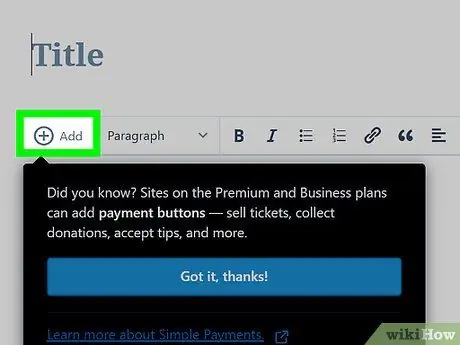
ደረጃ 6. በልጥፉ መስኮት በላይኛው ግራ ጥግ ላይ አክል የሚለውን ጠቅ ያድርጉ።
ተቆልቋይ ምናሌን ያያሉ።
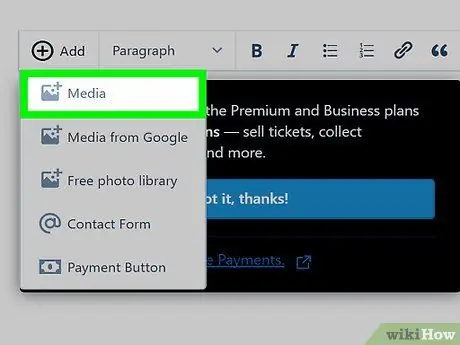
ደረጃ 7. በተቆልቋይ ምናሌ አናት ላይ ሚዲያ የሚለውን ጠቅ ያድርጉ።
በእርስዎ የ WordPress ጦማር ላይ ሁሉንም ፎቶዎች የያዘ መስኮት ይከፈታል።
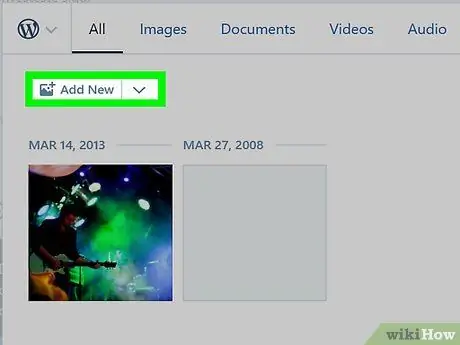
ደረጃ 8. አስፈላጊ ከሆነ ፎቶዎችን ያክሉ።
የሚፈልጉት ፎቶ ቀድሞውኑ በ WordPress ሚዲያ ቤተ -መጽሐፍትዎ ውስጥ ከሌለ ጠቅ ያድርጉ አዲስ አስገባ በመስኮቱ በላይኛው ግራ ጥግ ላይ ፣ ሊያክሉት የሚፈልጉትን ፎቶ ይምረጡ ፣ ከዚያ ጠቅ ያድርጉ ክፈት በመስኮቱ በታችኛው ቀኝ ጥግ ላይ።
ሁሉንም ፎቶዎች ወደ የእርስዎ የ WordPress ሚዲያ ቤተ -መጽሐፍት ከሰቀሉ ይህንን ደረጃ ይዝለሉ።
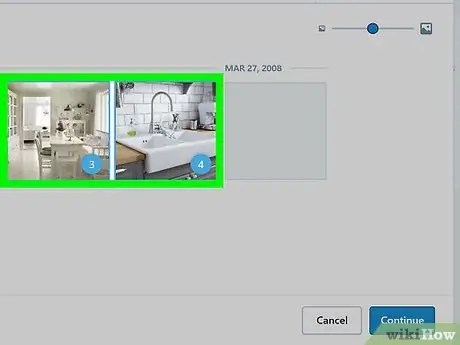
ደረጃ 9. ፎቶ ይምረጡ።
ወደ ተንሸራታች ትዕይንት ማከል የሚፈልጉትን እያንዳንዱን ፎቶ ጠቅ ያድርጉ። የተመረጠው ፎቶ በታችኛው ቀኝ ጥግ ላይ አንድ ቁጥር ያሳያል።
ባለፈው ደረጃ ፎቶ ከሰቀሉ በነባሪነት ይመረጣል።
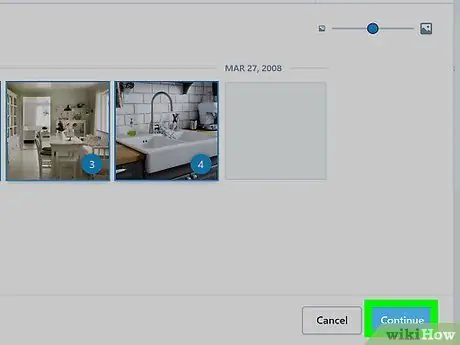
ደረጃ 10. በመስኮቱ በታችኛው ቀኝ ጥግ ላይ ያለውን ሰማያዊ ቀጥልን ቁልፍ ጠቅ ያድርጉ።
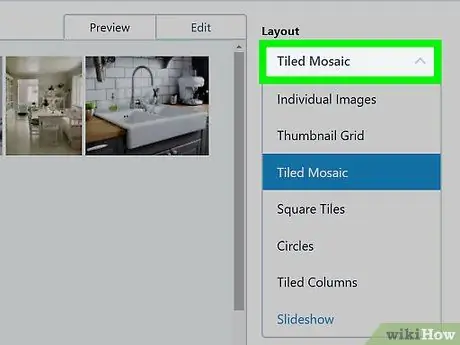
ደረጃ 11. በመስኮቱ በላይኛው ቀኝ ጥግ ላይ ያለውን “አቀማመጥ” የሚለውን ሳጥን ጠቅ ያድርጉ።
ተቆልቋይ ምናሌን ያያሉ።
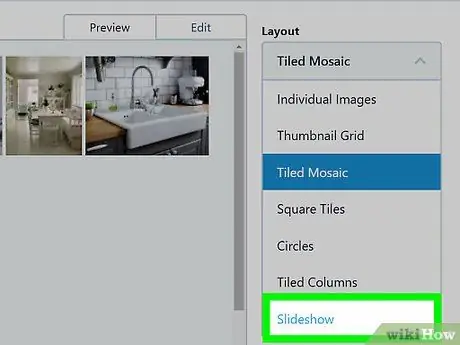
ደረጃ 12. በምናሌው ግርጌ ላይ የተንሸራታች ትዕይንት ጠቅ ያድርጉ።
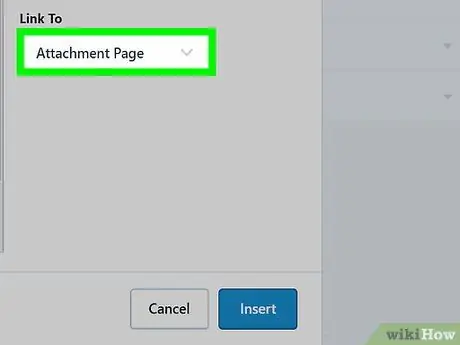
ደረጃ 13. ከተፈለገ ሌላ አማራጭ ይምረጡ።
“የዘፈቀደ ትዕዛዝ” ን ጠቅ በማድረግ የምስሎቹን ቅደም ተከተል በዘፈቀደ ማድረግ ይችላሉ። እንዲሁም “አገናኝ ወደ” ሳጥኑ ላይ ጠቅ በማድረግ እና ያሉትን አማራጮች በመምረጥ የምስል አገናኙን መለወጥ ይችላሉ።
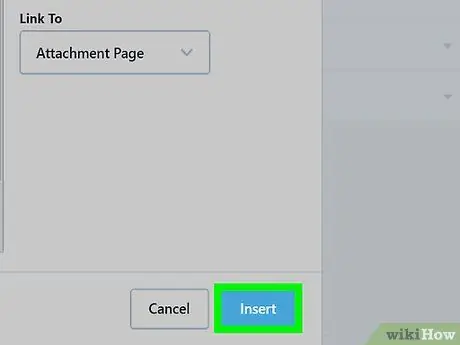
ደረጃ 14. በገጹ ታችኛው ቀኝ ጥግ ላይ ያለውን ሰማያዊ አስገባ የሚለውን ቁልፍ ጠቅ ያድርጉ።
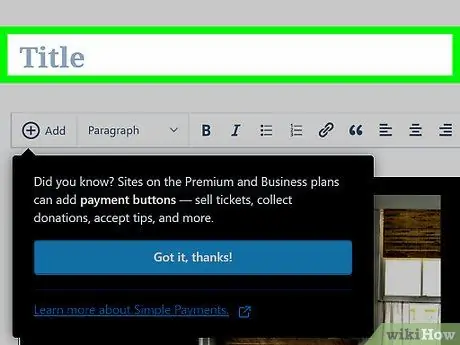
ደረጃ 15. ርዕስ እና ጽሑፍ ያስገቡ።
በገጹ የላይኛው ግራ በኩል ባለው “ርዕስ” አምድ ውስጥ ርዕስ ማስገባት እና በተንሸራታች ትዕይንት ሳጥኑ ግርጌ ላይ ወደ ልጥፉ ጽሑፍ ማከል ይችላሉ።
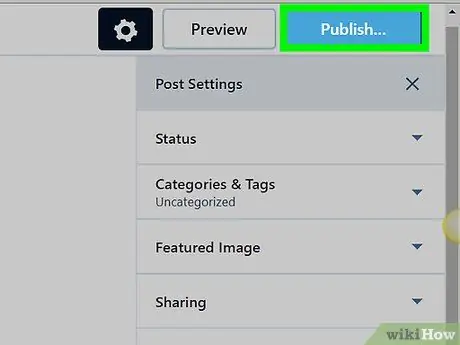
ደረጃ 16. በገጹ የላይኛው ቀኝ ጥግ ላይ ያለውን ሰማያዊ አትም… የሚለውን ቁልፍ ጠቅ ያድርጉ።
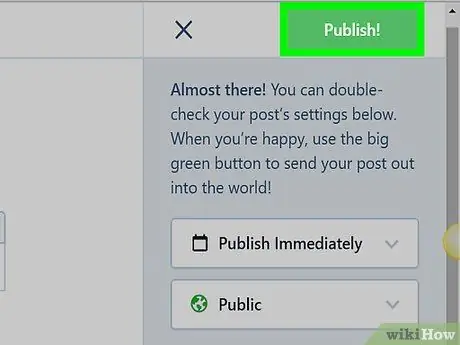
ደረጃ 17. ተንሸራታች ትዕይንቱን ወደ የእርስዎ የ WordPress ጣቢያ ለማተም ሲጠየቁ አትም የሚለውን ጠቅ ያድርጉ።
ጠቃሚ ምክሮች
ለፎቶው ባለቤት ሁል ጊዜ ክሬዲት ያድርጉ ፣ እና ከተቻለ ከማስገባትዎ በፊት ፈቃድ ይጠይቁ።
ማስጠንቀቂያ
- በቅጂ መብት የተጠበቀ ይዘት ያለፍቃድ ከለጠፉ ብሎግዎ ሊዘጋ ይችላል።
- ብዙ ምስሎችን መያዝ ወደ የእርስዎ የ WordPress ጣቢያ መድረሻን ያቀዘቅዛል።







